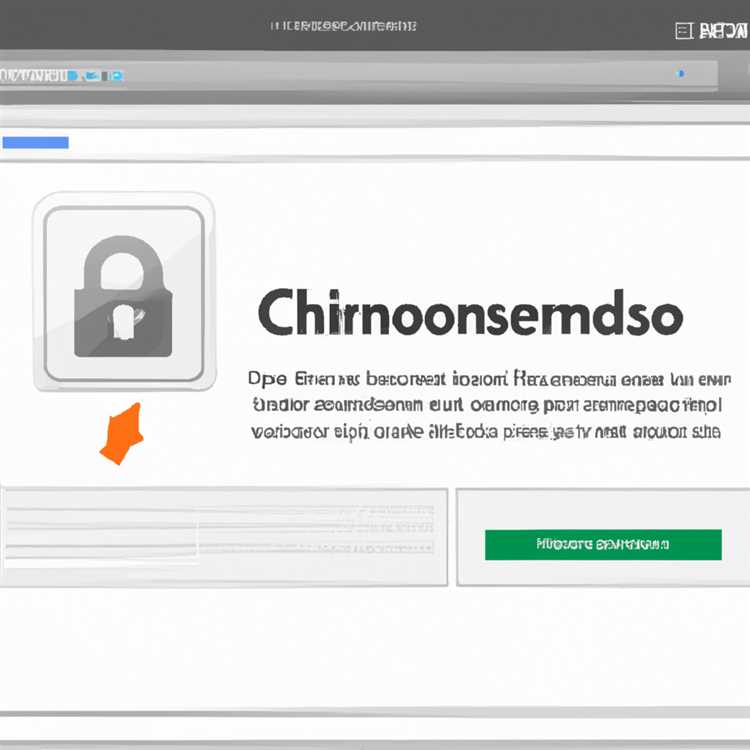Aggiungere scorciatoie a uno dei tuoi siti Web preferiti su Mac è facile. Puoi posizionare il collegamento sul desktop o aggiungerlo al Dock per un accesso più semplice.

Aggiungi collegamento a qualsiasi sito Web su Mac
Un buon modo per rendere facilmente accessibile il tuo sito Web preferito sul tuo Mac è quello di aggiungere un collegamento al sito Web sul Dock del tuo Mac.
Una volta che un collegamento a un sito Web è stato aggiunto al desktop o al Dock, puoi semplicemente fare clic su tale collegamento per iniziare immediatamente a leggere gli articoli pubblicati dal tuo sito Web preferito.
Aggiungi collegamento al sito Web su Mac utilizzando Safari Browser
Sebbene sia possibile aggiungere collegamenti ai siti Web praticamente su qualsiasi browser, inizieremo con Safari, che è il browser predefinito sul tuo Mac
1. Apri il browser Safari sul tuo Mac e visita il tuo sito Web preferito a cui desideri aggiungere un collegamento. In questo caso, supponiamo che tu voglia aggiungere techbout.com.
2. Una volta aperto il sito Web nel browser Safari, selezionare l'intero indirizzo URL del sito Web che verrà visualizzato nella barra degli indirizzi del browser Safari (vedere l'immagine di seguito).

3. Quindi, fare clic e trascinare l'indirizzo URL sul desktop e rilasciare il pulsante del mouse. Questo creerà un collegamento al sito Web sul desktop del tuo Mac.
Come puoi vedere nell'immagine qui sotto, puoi anche aggiungere il collegamento al Dock trascinando l'URL verso il basso sul lato destro del Dock sul tuo Mac. Ciò creerà un collegamento all'interno del Dock, che lo renderà ancora più evidente e accessibile, rispetto al collegamento Desktop.

Ora, ogni volta che vuoi visitare questo sito Web, puoi semplicemente fare clic sul collegamento al sito Web come disponibile sul desktop o sul Dock.
Aggiungi collegamento al sito Web su Mac utilizzando il browser Chrome
Segui i passaggi seguenti per aggiungere collegamenti a qualsiasi sito Web sul browser Chrome di Google. Come noterai, i passaggi sono gli stessi del browser Safari.
1. Aprire il browser Chrome sul Mac e visitare il sito Web a cui si desidera aggiungere il collegamento.
2. Una volta caricato il sito Web nel browser Chrome, selezionare l'intero URL del sito Web nella barra degli indirizzi del browser Chrome.
3. Quindi, fare clic e trascinare l'indirizzo URL sul desktop del Mac. Questo creerà un collegamento al sito Web sul desktop del tuo Mac.
Per creare un collegamento sul Dock, trascina l'URL verso il basso sul lato destro del Dock sul Mac.